Ang hard drive, na isang mahalagang bahagi ng hardware ng anumang computer na ginagamit para sa mga layunin ng memorya.Ngunit kung ang hard drive na iyong ginagamit ay biglang nakilala ng system o pinapalitan mo ang panloob na hard drive at hindi ito nakikilala ng system oHindi nakikilala ng Windows 10 ang hard driveanong gagawin.Kung mayroon kang alinman sa 3 isyu sa itaas, ang mga sumusunod na linya ay malulutas ang problema para sa iyo.
Ang kailangan mo lang gawin ay basahin at subukan ang mga ginabayang hakbang upang maibalik sa normal na operasyon ang iyong hard drive.Hindi lumalabas ang hard drive sa Windows 10maraming dahilan,Gaya ng mga lumang driver, hindi natukoy na mga titik o landas, mga isyu sa koneksyon o iba pang mga dahilan na tatalakayin.Muli, dahil maraming mga opsyon na maaaring magdulot ng mga problema, magkakaroon ng ilang solusyon sa bawat isa.
Paano Ayusin ang Hindi Nakikilalang Isyu sa Hard Drive sa Windows 10
Gaya ng nakasanayan, magsisimula muna ako sa mga simpleng hakbang, at pagkatapos ay magpapatuloy sa higit pang mga teknikal na solusyon.Bagaman ang artikulong ito ay partikular na naglalayongMga problema sa hard drive ng Windows 10,Gayunpaman, ang solusyon na ito ay maaari ding gamitin para sa iba pang mga bersyon ng Windows.
1. Suriin ang koneksyon ng hardware
Kapag kumonekta ka ng bagong hard drive, maaaring magkaroon ng maling koneksyon at tila hindi nakikilala ng system.Kaya gawing muli ang koneksyon nang tama at pagkatapos ay suriinWindows 10kungipakita ang hard drive.Kung hindi ka pamilyar sa mga koneksyon, mangyaring sumangguni sa manual sa hard drive o sa Internet upang maayos na ikonekta ang hard drive sa system.
Paalala: Para sa iyo na nakakonekta sa iyong lumang panloob na hard drive matagal na ang nakalipas, inirerekumenda ko na subukan mo ang hakbang na ito pagkatapos subukan ang lahat ng iba pang mga hakbang.
2. I-update ang driver ng device.
Maaaring ipakita ng iyong system ang hard drive sa Device Manager ngunit hindi sa File Explorer.Kaya kung ito ang kaso, maaari moi-update ang hard drive, para madaling malutas ang problema.
- pindutin Windowskey, hanapin at piliin ang " Tagapamahala ng aparato"。
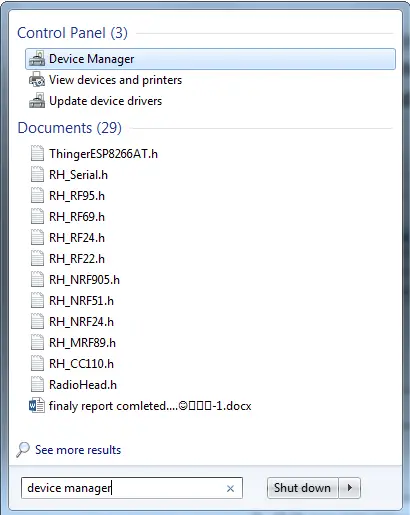
- sa bagong" Tagapamahala ng aparato"window, piliin ang " Disk drive" 。
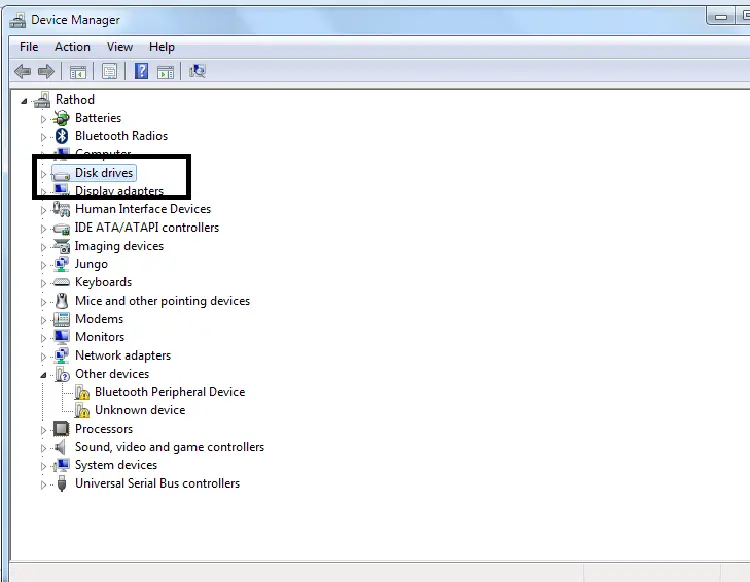
- I-right-click ang opsyon sa hard drive o hindi kilalang device at piliin ang " I-update ang Driver Software".
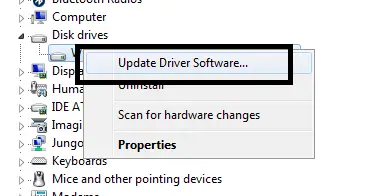
- pindutinAwtomatikong maghanap ng mga driver online。
- Maghintay hanggang ma-update ang driver.
Maaari mo na ngayong suriin ang file browser upang makita kung ang hard drive ay nakita.Kung hindi, maaari kang magpatuloy sa susunod na solusyon.
3. Hindi inilalaang disk
Upang tingnan kung ang isang drive ay hindi inilalaan at hindi nasimulan, sundin ang mga hakbang sa ibaba upang buksan ang drive para sa paglalaan.Tandaan na ang pagtatalaga ay magpo-format ng drive, ngunit kung ang iyong hard drive ay bago, hindi mo kailangang mag-alala tungkol dito.
- Gamitin ang keyboard para pindutin Windows susi at uri" Disk management".
- sa pamamagitan ng pagpili mula sa mga resultaDisk management來Bukasito
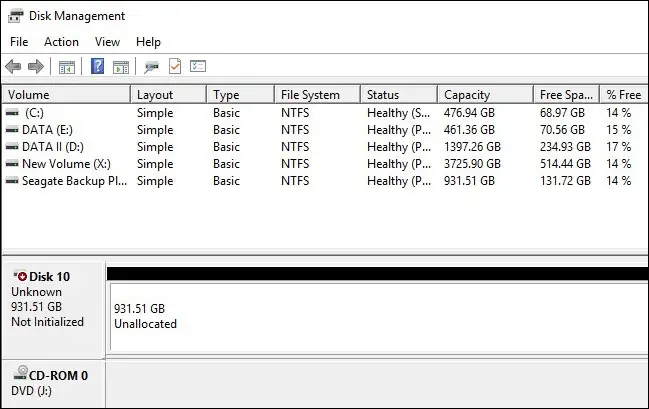
- Suriin na ang Disk Management window ay nagpapakita ng label na "hindi nakatalaga"o"uninitialized"anumang drive o device.
- I-right-click ang device at piliin Magsimula ng Disk.
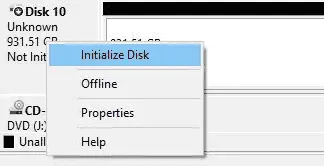
- pumili ka GPT – GUID Partition Table。
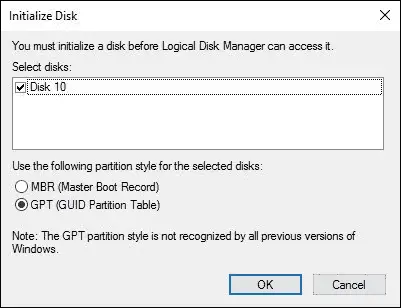
- Ito ay magsisimula sa disk at ngayon ay maglalaan kami ng ilang puwang dito.
- Mag-right-click sa nakalistang device.
- pumili" Bagong Simpleng Dami"。

- pagkatapos ay sa "Bagong Simpleng Volume Wizard",suriin" magsagawa ng mabilis na format" 。
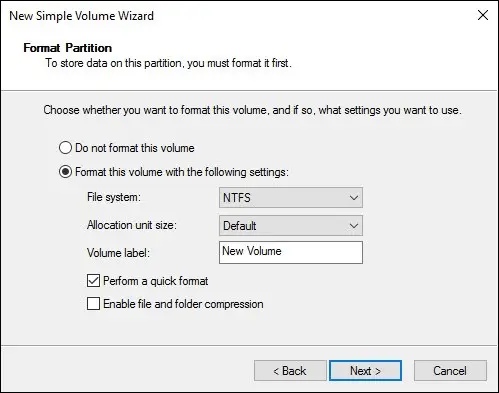
- pindutin Susunod na hakbangSimulan ang pag-format, pagkatapos ay maglaan ng espasyo sa drive.
Kapag nakumpleto na ang pagtatalaga, mai-configure ang iyong hard drive at dahil kinikilala ito ng system, maaari itong magamit sa lahat ng posibleng paraan.
4. Walang drive letter o path
Kung ang nakaraang hakbang ay hindi gumana para sa iyo, ibig sabihin, ang iyong hard drive ay sinimulan at itinalaga, dapat mong suriin ang titik o landas na tinukoy ng drive.maaaring walang anumang mga titik na tinukoy at nagresulta sa Mga problema sa Windows 10 na hindi makita ang hard drive.
- bukas ulit"Disk management"bintana.
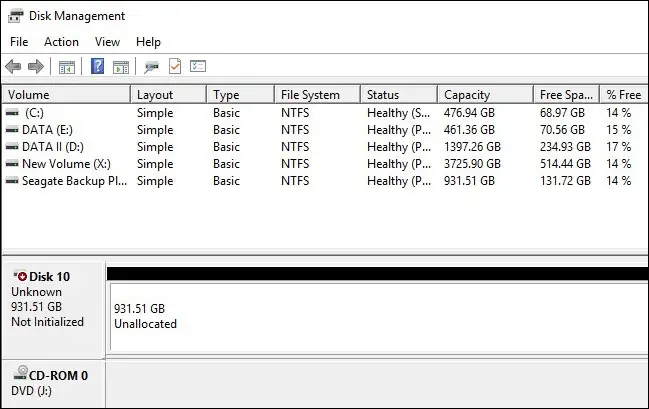
- Pagkatapos ay maghanap ng anumang mga drive o puwang na walang nakatalagang pangalan.
- Mag-right click sa partikular na drive na iyon at piliin ang " Baguhin ang drive letter at path"。
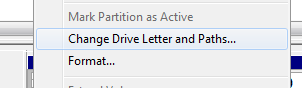
- i-click添加button upang idagdag ang pangalan ng drive o path.
- Ngayon piliin ang magagamit na pangalan ng drive sa drop-down na listahan at i-click ang "Oo naman".
Ang pangalang iyon ay itinalaga sa hindi pinangalanang partition, at mahahanap mo ang partikular na pinangalanang partition sa iyong system.sanhi ng iyong pagkakamali Hindi nakikilala ng Windows 10 ang hard drive.
5. Pag-troubleshoot ng Hardware
Nag-aalok ang Windows 10 ng opsyon sa pag-troubleshoot na maaari ring lutasin ang maraming isyu.maaaring malutas ito Hindi nakikilala ng Windows 10 ang mga hard driveproblema
- pindutinWindows + Xpumunta sa"set up" .
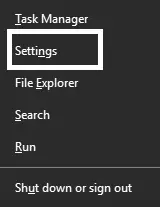
- pumili"Mga Update at Seguridad ",Pagkataposmula sa kaliwang menupag-uugali"Pag-troubleshoot".
- pumili ka hardware at kagamitan。
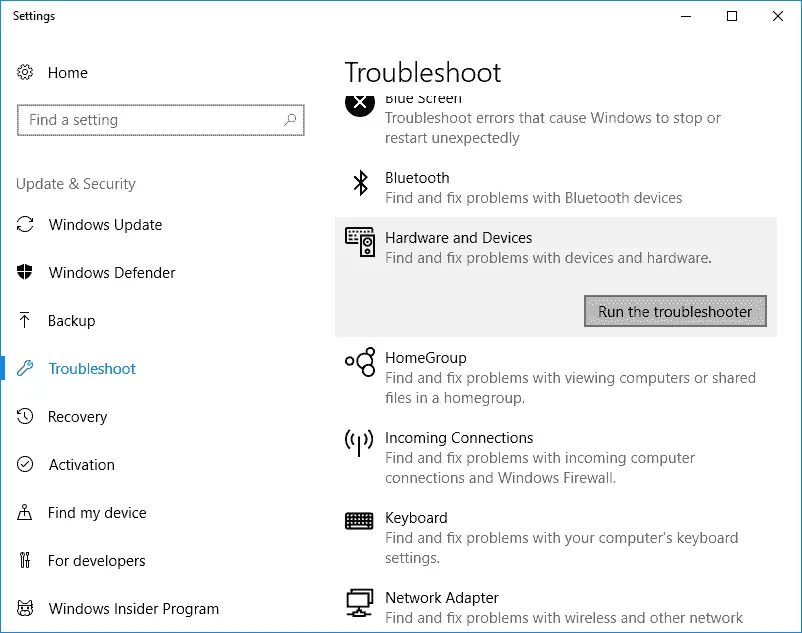
- I-click ang " Patakbuhin ang troubleshooter"opsyon upang simulan ang pag-troubleshoot.
Kung malulutas ng troubleshooter ang anumang mga isyu, malulutas ang problema at makikilala ang iyong hard drive.
6. Linisin ang disk
Para sa mga may problema sa pag-detect ng mga panloob na hard drive, maaari mong piliing i-format ang drive gamit ang Command Prompt.Oo, ganap na mai-format ng malinis na utos ang hard drive.
- pindutinWindows + Xsusi at在tagapangasiwanasa modeBukasCommand prompt.
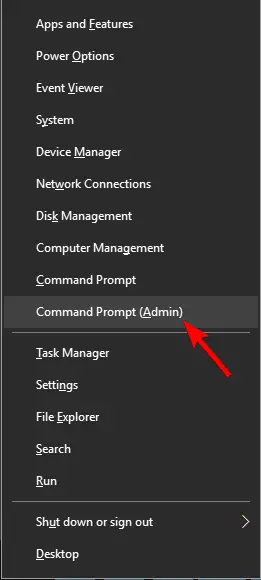
- sa command promptpumasokDiskpartat pindutin ang Enter.
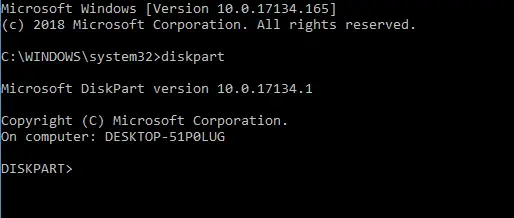
- type ngayon Listahan ng mga diskat pindutin ang Enter.
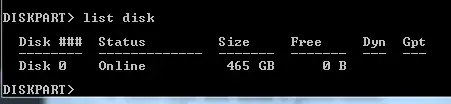
- pumasok kasama ang ibinigay na numero ng disk (0, 1, atbp.)piliin ang disk .
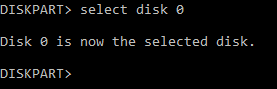
- pumasok linisin, para i-format ang disk.
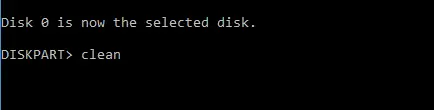
I-clear ng command na ito ang buong napiling disk.Kung mayroong higit sa isang disk sa listahan, alisin ang anumang uri ng panlabas na hard drive o Pendrive o DVD at ipasoklistahan ng diskutosDahil pagkatapos ng pagtanggal ay hindi mo na maibabalik ang iyong data.
7. Suriin ang hard drive sa BIOS
Maraming beses, isinasara ng mga manufacturer ng device ang ilang panlabas na port bilang default.Kaya maaari mong i-undo iyon sa pamamagitan ng pagpunta sa BIOS setup at pagsuri sa hard drive detection sa pamamahala ng disk.
- I-restart ang computer.
- Kapag nagsimulang muli ang system, pindutin ang pindutan ng F2 o Del nang tuloy-tuloy upang makapasok sa setup ng BIOS.
- Sa pag-setup ng BIOS, hanapin ang opsyon na "Hard Drive".
- Pagkatapos, sa Mga Port, paganahin ang hindi nagamit na mga naka-disable na port.
- tapos na
Paalala: Kung komportable ka sa iyong computer, iminumungkahi kong subukan mo ang hakbang na ito at huwag isipin na masasaktan ito.Dahil kinokontrol ng BIOS ang lahat ng pagpapatakbo ng input/output, kung babaguhin mo ang mga setting ng BIOS, magbabago rin ang mga setting ng motherboard.Kaya alamin kung ano ang iyong ginagawa, at ito ay pinakamahusay na panatilihin ang manwal ng gumagamit ng gumawa sa iyo kapag nagbabago ng mga setting.
Aayusin ng paraang ito ang hard drive na hindi natukoy na isyu sa iyong PC.
Gumana ba?
该 10 windows na hindi nakikilala ang hard driveMaraming dahilan para mangyari ang problema, at ang listahang ito ay nagsisimula sa mga problema sa koneksyon sa hardware, mga problema sa alokasyon, mga problema sa driver o sa mga problema sa itaas.Ang mga problemang ito ay magkakaiba at samakatuwid ay may iba't ibang solusyon.Ngunit sa pangkalahatan, lahat sila ay nalulutas ang parehong problema.
Umaasa ako na ang mga hakbang na ito ay nakatulong sa iyo na malutas ang problema at ngayon ay gumagana nang maayos ang hard drive.Kung mayroon kang anumang mga katanungan o mungkahi sa isyung ito, mangyaring magkomento sa ibaba.

![I-set up ang Cox email sa Windows 10 [gamit ang Windows Mail app] I-set up ang Cox email sa Windows 10 [gamit ang Windows Mail app]](https://infoacetech.net/wp-content/uploads/2021/06/5796-photo-1570063578733-6a33b69d1439-150x150.jpg)
![Ayusin ang Mga Problema sa Windows Media Player [Gabay sa Windows 8 / 8.1] Ayusin ang Mga Problema sa Windows Media Player [Gabay sa Windows 8 / 8.1]](https://infoacetech.net/wp-content/uploads/2021/10/7576-search-troubleshooting-on-Windows-8-150x150.jpg)
![Ayusin ang Windows Update Error 0x800703ee [Windows 11/10] Ayusin ang Windows Update Error 0x800703ee [Windows 11/10]](https://infoacetech.net/wp-content/uploads/2021/10/7724-0x800703ee-e1635420429607-150x150.png)




![Simulan ang Command Prompt sa Windows [7 Mga Paraan] Simulan ang Command Prompt sa Windows [7 Mga Paraan]](https://infoacetech.net/wp-content/uploads/2021/09/%E5%95%9F%E5%8B%95%E5%91%BD%E4%BB%A4%E6%8F%90%E7%A4%BA%E7%AC%A6-150x150.png)

![Paano makita ang bersyon ng Windows [napakasimple]](https://infoacetech.net/wp-content/uploads/2023/06/Windows%E7%89%88%E6%9C%AC%E6%80%8E%E9%BA%BC%E7%9C%8B-180x100.jpg)

